
|
Altre facce da deformare
|
Consente di selezionare altre facce da sottoporre a deformazione. Vengono deformate solo le facce selezionate. Se non si effettua una selezione delle facce, verrà deformato l'intero corpo.
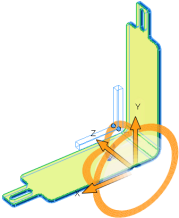
|
Selezionare il corpo dello strumento e le facce superiori del corpo di destinazione come Altre facce da deformare

|
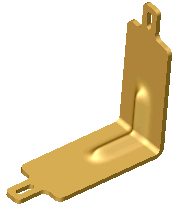
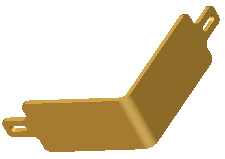
|
|
Spinta della superficie incide solo sulle facce superiori. Le facce inferiori rimangono inalterate. |
|

|
Corpi da deformare
|
(Corpi di destinazione.) Determina i corpi da deformare con lo strumento di spinta. L'intero corpo è impattato se lo strumento di spinta interseca i corpi di destinazione o crea uno spostamento relativo quando i corpi di destinazione non intersecano i corpi di destinazione. L'esempio seguente mostra i risultati dell'uso di Corpi da deformare
 rispetto a Altre facce da deformare rispetto a Altre facce da deformare
 . .
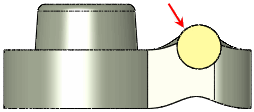
|
Corpo strumento
 e Corpi da deformare e Corpi da deformare
 (corpo di destinazione) (corpo di destinazione) |
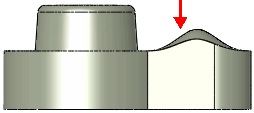
|
Spinta della superficie con l'opzione Altre facce da deformare
 (faccia superiore) selezionata (faccia superiore) selezionata |
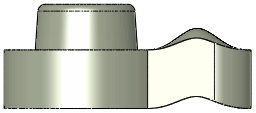
|
Spinta della superficie con l'intero corpo selezionato per Corpi da deformare
 e nessuna faccia selezionata per Altre facce da deformare e nessuna faccia selezionata per Altre facce da deformare

|
|

|
Corpo strumento
|
Imposta il corpo strumento da usare per deformare Corpi da deformare
 (corpi di destinazione). Selezionare uno strumento di spinta predefinito dall'elenco: Ellisse, Ellissoide, Poligono, Rettangolo, Sfera. Impostare la dimensione dello strumento nella didascalia che appare nell'area grafica. Per utilizzare un corpo strumento creato, scegliere Seleziona corpo nell'elenco, quindi selezionare il corpo strumento nell'area grafica. (corpi di destinazione). Selezionare uno strumento di spinta predefinito dall'elenco: Ellisse, Ellissoide, Poligono, Rettangolo, Sfera. Impostare la dimensione dello strumento nella didascalia che appare nell'area grafica. Per utilizzare un corpo strumento creato, scegliere Seleziona corpo nell'elenco, quindi selezionare il corpo strumento nell'area grafica. |

|
Deviazione di deformazione
|
Specifica un raggio simile ad un raccordo per il punto in cui il corpo strumento interseca le facce o i corpi di destinazione.
|